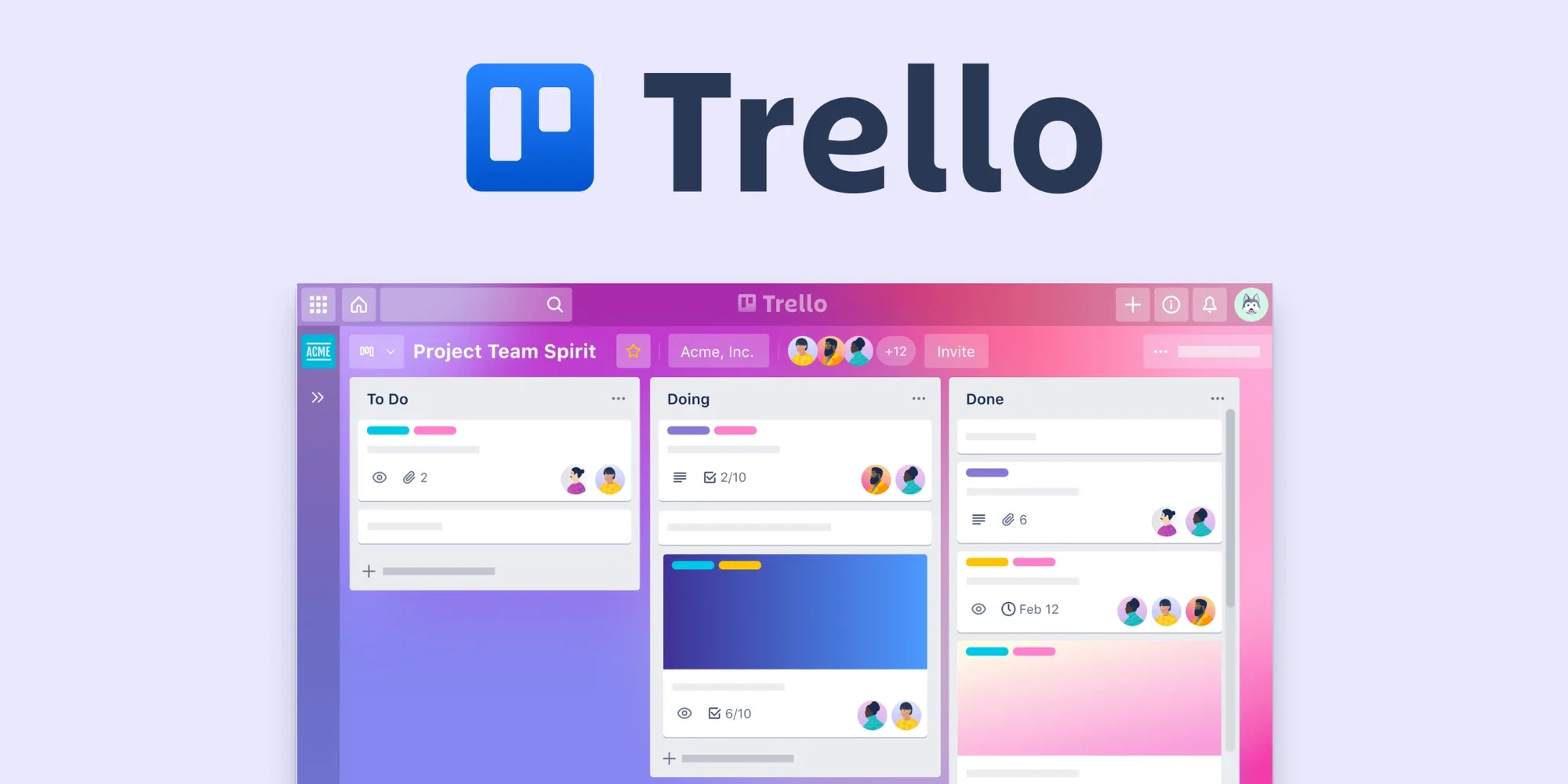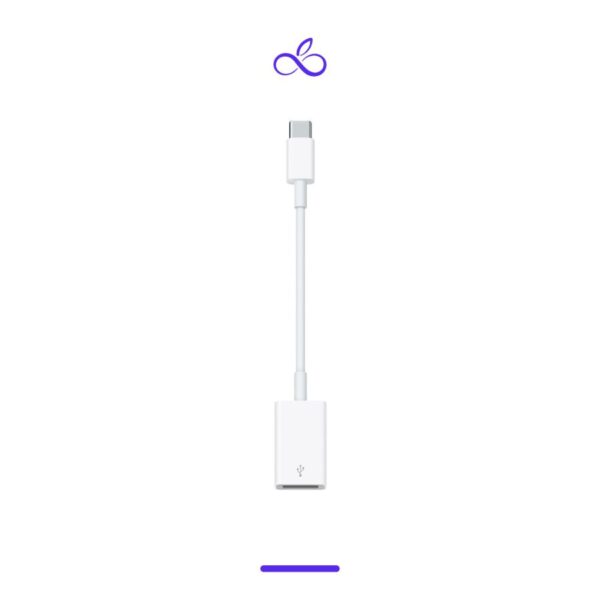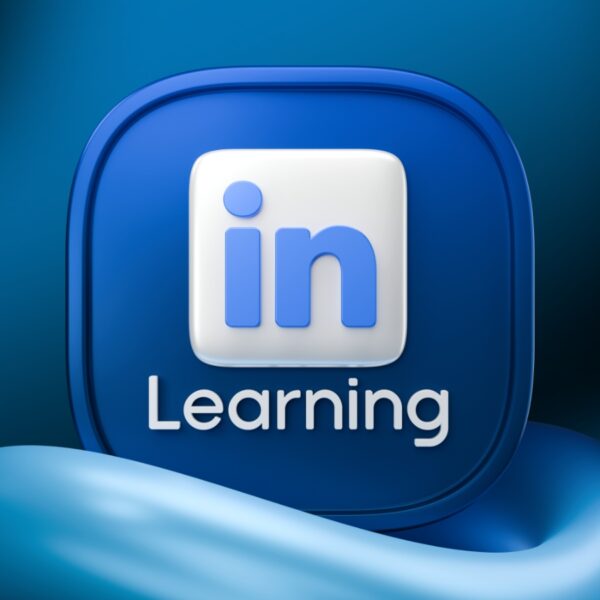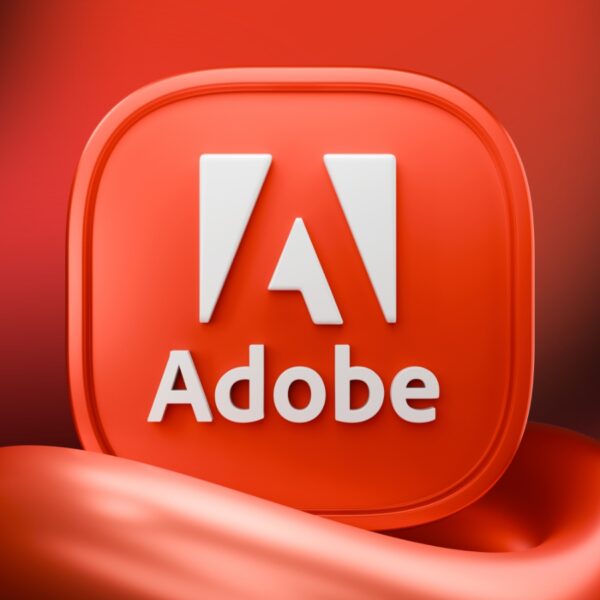در دنیای پرشتاب امروز، مدیریت موثر پروژهها دیگر یک انتخاب نیست؛ یک ضرورت است؛ اگر به دنبال ابزاری هستید که بتواند در عین سادگی، تیم شما را منظمتر، وظایف را شفافتر و روند کار را سریعتر کند، ترلو (Trello) همان ابزاری است که باید بشناسید. در این راهنمای جامع از فراسیب، قصد داریم به زبانی ساده و کاربردی شما را با اصطلاحات اصلی ترلو، نحوه استفاده حرفهای از آن و روشهایی برای افزایش بهرهوری آشنا کنیم. ترلو، با ساختاری سازمانیافته و منعطف، این امکان را فراهم میکند که هم بهعنوان یک مدیر پروژه و هم بهعنوان کسی که میخواهد کارهای شخصی روزانه خود را مدیریت کند، از آن بهره ببرید. البته طبیعی است که در آغاز کار با این پلتفرم، سرعت پیشرفت چندان بالا نباشد؛ اما به مرور زمان، با عادت به امکانات فوقالعاده آن، خواهید دید که چگونه جریان کاری شما روانتر شده و زمان بیشتری برای تمرکز بر اهداف اصلی خود خواهید داشت.
در دنیایی که ابزارهای مدیریت پروژه یکی پس از دیگری عرضه میشوند، تنها تعداد اندکی از آنها واقعا میتوانند همکاری تیمی را ساده، کارآمد و لذتبخش کنند. در این میان، بدون شک ترلو یکی از بهترین انتخابهاست؛ ابزاری که با امکانات خود، نقش بزرگی در بهبود سازماندهی کارها ایفا کرده است. با خرید اکانت ترلو پرمیوم میتوانید از همه قابلیتهای این پلتفرم برای مدیریت پروژههای خود استفاده کنید.
ترلو چیست و چرا باید از آن استفاده کنیم؟
در دنیای امروز که مدیریت موثر پروژهها نقش تعیینکنندهای در موفقیت کسبوکارها دارد، داشتن یک ابزار کارآمد مثل ترلو یک مزیت بزرگ محسوب میشود. ترلو یک پلتفرم ساده و در عین حال قدرتمند برای مدیریت پروژهها و هماهنگی تیمی است که میتواند جریان کاری شما را روانتر و ساختارمندتر کند. با ترلو، میتوانید کارها و پروژههای خود را در قالب بردها (Boards) سازماندهی کرده و برای هر پروژه یا هدف، یک فضای کاری اختصاصی ایجاد کنید. کافی است برای هر پروژه یک برد بسازید، اعضای تیم را به آن اضافه کنید و وظایف را از طریق کارتها (Cards) میان آنها تقسیم نمایید.
فرض کنید سه پروژه بهطور همزمان در حال اجرا دارید؛ با ترلو میتوانید به آسانی برای هر پروژه برد جداگانه تعریف کرده، پیشرفت کارها را زیر نظر بگیرید و بدون سردرگمی بین پروژهها جابهجا شوید. این ساختار باعث میشود کنترل دقیقتری بر زمانبندی، وظایف و همکاری تیمی داشته باشید. ترلو تنها به سازماندهی وظایف محدود نمیشود؛ این ابزار مجموعهای از امکانات ویژه را در اختیار شما میگذارد تا پروژههایتان را هوشمندانهتر مدیریت کنید، از جمله:
- ایجاد بردهای اختصاصی برای پروژههای مختلف
- اختصاص وظایف به اعضای تیم از طریق کارتها
- امکان ارسال نظر (کامنت) و برقراری ارتباط مستقیم در کارتها
- برجستهسازی وظایف مهم برای جلوگیری از فراموشی
- تعیین تاریخ سررسید (Due Date) و مشاهده همه فعالیتها در نمای تقویمی (Calendar View)
زمانی که ببینید ترلو چطور میتواند فرآیند مدیریت پروژههای شما را سادهتر کند، به سرعت به فکر خواهید افتاد که چطور میتوان تمام پروژهها و کارها را با کمک آن خودکارسازی کنید و انرژی بیشتری برای رشد کسبوکارتان صرف نمایید.
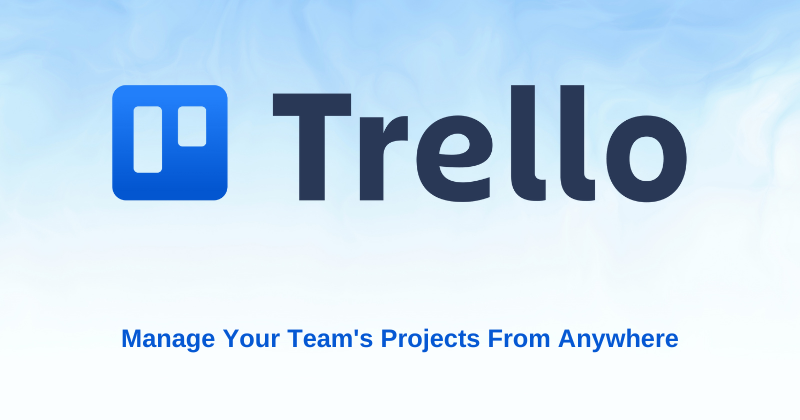
ترلو چیست
واژهنامه اصطلاحات ترلو (Trello)
برای اینکه بتوانید از ترلو به بهترین شکل ممکن استفاده کنید، باید با مفاهیم و اصطلاحات پایهای آن آشنا شوید؛ ترلو بر مبنای ساختاری طراحی شده که کمک میکند جریان کاری کسبوکارها سادهتر، منظمتر و کارآمدتر مدیریت شود.
درواقع، ترلو مجموعهای از ابزارها و عناصر کاربردی را در اختیار شما قرار میدهد تا بتوانید به راحتی لیست کارها و فرآیندهای تیمی خود را ساماندهی کنید. در یک کسبوکار موفق، داشتن تعداد زیادی وظیفه طبیعی است؛ اما مدیریت موثر این حجم از وظایف بدون ابزار مناسب، بسیار چالشبرانگیز خواهد بود. اینجاست که ترلو با طراحی هوشمندانهی خود وارد عمل میشود و با ارائه عناصر متنوع، امکان همکاری موثر و مدیریت آسان پروژهها را فراهم میکند. در ادامه، با مهمترین اصطلاحات ترلو که پایه و اساس کار با این ابزار را تشکیل میدهند، آشنا میشویم:
- بردها (Boards): فضای اصلی مدیریت پروژه که وظایف مختلف در آن دستهبندی میشوند.
- کارتها (Cards): نماینده هر وظیفه یا فعالیت که قابل اختصاص به اعضا و پیگیری است.
- لیستها (Lists): دستهبندی مراحل مختلف پروژه، از شروع تا تکمیل کار.
- افزونهها (PowerUps): قابلیتهای ویژهای که امکانات اضافی مانند تقویم، چت تیمی یا بکآپگیری را به ترلو اضافه میکنند.
- اتوماسیون (Automation): خودکارسازی وظایف تکراری و زمانبندی شده برای صرفهجویی در زمان و افزایش کارایی.
حالا که با اصطلاحات کلیدی ترلو آشنا شدید، وقت آن رسیده که قدم به قدم روش استفاده از این ابزار را یاد بگیریم و بیشترین بهره را از قابلیتهای آن ببریم.
آموزش جامع ساخت برد (Board) در ترلو؛ گام به گام با توضیحات کامل
یکی از اولین و مهمترین مراحل در شروع کار با ترلو، ساخت یک برد (Board) است؛ بردها به شما این امکان را میدهند که پروژههای مختلف را به صورت جداگانه مدیریت کنید و وظایف را شفافتر و کارآمدتر پیش ببرید. در ادامه، به صورت کاملا جزئی و دقیق، مراحل ساخت برد را با هم مرور میکنیم:
۱. ایجاد حساب کاربری ترلو
پیش از هر چیز، باید یک حساب کاربری در ترلو ایجاد کنید؛ وارد Trello شوید و روی گزینه “Sign Up” کلیک کنید؛ ثبتنام در ترلو کاملا رایگان است و تنها با یک ایمیل معتبر میتوانید حساب خود را راهاندازی کنید. اگر قبلا حساب دارید، کافی است وارد شوید.
نکته: پیشنهاد میشود برای سهولت بیشتر، با حساب گوگل یا مایکروسافت خود ثبتنام کنید.
۲. ورود به حساب کاربری
پس از تکمیل ثبتنام، وارد حساب کاربری خود شوید؛ صفحه اصلی ترلو نمایی ساده و کاربردی دارد که در آن میتوانید تمام بردها و پروژههای قبلی یا جدید خود را مشاهده و مدیریت کنید.
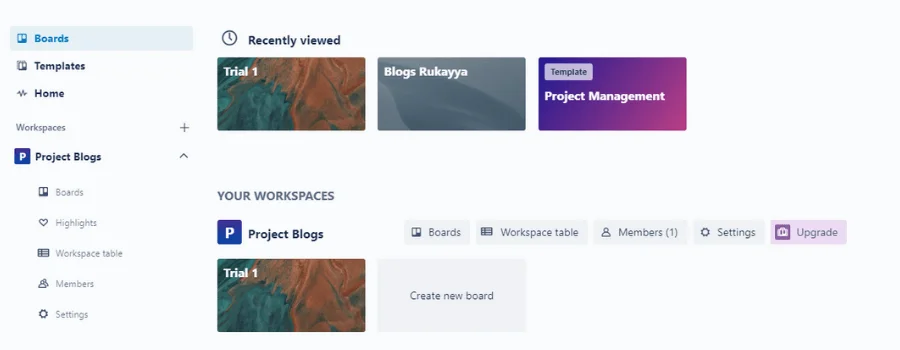
ورود به حساب کاربری ترلو
۳. مراجعه به بخش “فضاهای کاری شما” (Your Workspaces)
در صفحه اصلی، بخشی با عنوان “Your Workspaces” یا “فضاهای کاری شما” وجود دارد.
اینجا جایی است که تمام بردها و پروژههای شما تحت یک فضای کاری (Workspace) مدیریت میشوند؛ در هر فضای کاری، میتوانید بردهای مختلفی برای تیمها یا پروژههای متفاوت ایجاد کنید.
۴. انتخاب گزینه “ایجاد برد جدید” (Create New Board)
در قسمت Workspaces، یک جعبه مستطیلی با عنوان “Create New Board” (ایجاد برد جدید) دیده میشود؛ این جعبه معمولا با علامت مثبت (+) مشخص شده و آماده است تا یک پروژه جدید را از همینجا شروع کنید.
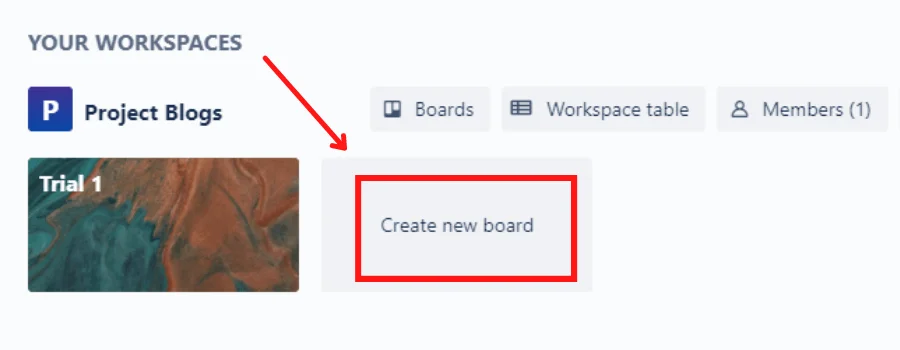
انتخاب گزینه “ایجاد برد جدید”
۵. کلیک روی “Create New Board”
روی این گزینه کلیک کنید تا وارد صفحه ایجاد برد شوید؛ در این بخش، شما باید مشخصات اصلی برد جدید خود را وارد کنید؛ مانند نام برد، فضای کاری مرتبط و سطح دسترسی.
۶. مشاهده فرم ایجاد برد
پس از کلیک، فرمی برای شما ظاهر میشود که شامل فیلدهای مختلفی برای تعریف برد است؛ در اینجا باید اطلاعات دقیق پروژه خود را وارد کنید تا هم خودتان و هم اعضای تیم در آینده سردرگم نشوند.
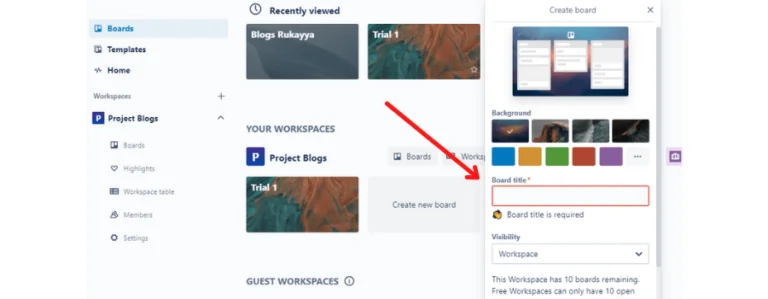
مشاهده فرم ایجاد برد
۷. انتخاب عنوان برد (Board Title)
در قسمت “Board Title”، نام مناسبی برای برد انتخاب کنید.
این نام باید بهطور واضح نوع پروژه یا فعالیت موردنظر را بیان کند.
برای مثال: «مدیریت کمپین تبلیغاتی تابستان ۲۰۲۵» یا «برنامه زمانبندی تولید محتوا».
توصیه: نام برد را کوتاه، شفاف و هدفمند انتخاب کنید.
۸. تنظیم میزان دسترسی (Visibility)
در این بخش باید تعیین کنید که چه کسانی به این برد دسترسی داشته باشند:
- Private (خصوصی): فقط خودتان یا اعضای دعوت شده به برد میتوانند آن را ببینند.
- Workspace Visible (قابل مشاهده در فضای کاری): اعضای فضای کاری تعریف شده امکان مشاهده و همکاری دارند.
- Public (عمومی): هر فردی که لینک برد را داشته باشد میتواند آن را مشاهده کند (مناسب برای پروژههای عمومی یا تیمهای باز).
نکته: در اکثر پروژههای کاری، انتخاب حالت Private یا Workspace توصیه میشود.
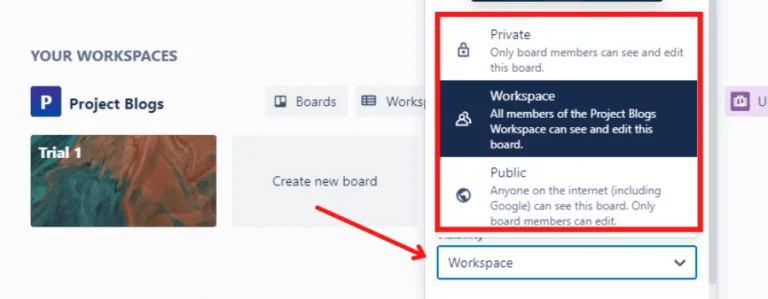
تنظیم میزان دسترسی
۹. انتخاب فضای کاری مناسب
اگر در حال حاضر چند فضای کاری ایجاد کردهاید، باید مشخص کنید که این برد جدید در کدام فضا قرار بگیرد؛ در غیر این صورت میتوانید یک فضای کاری جدید تعریف کرده و برد را به آن نسبت دهید.
مثال: اگر تیم فروش جدا از تیم بازاریابی است، بردهای مربوط به فروش را در Workspace فروش ایجاد کنید.
۱۰. کلیک روی دکمه “Create”
پس از وارد کردن تمامی اطلاعات، روی دکمه “Create” کلیک کنید؛ در عرض چند ثانیه، برد جدید شما ایجاد میشود و آماده اضافه کردن وظایف، لیستها و کارتها خواهد بود.
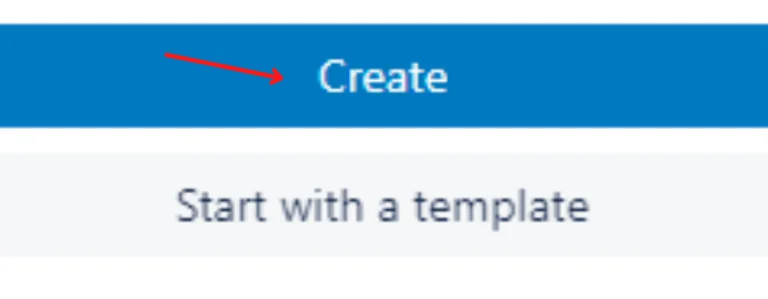
کلیک روی دکمه “Create”
۱۱. ورود به داشبورد برد
به محض ساخت برد، به صفحه داشبورد آن هدایت میشوید؛ در این صفحه:
- میتوانید لیستهای مختلف تعریف کنید (مثلا: «در حال انجام»، «در انتظار تایید»، «تکمیل شده»).
- کارتهای جدید ایجاد کنید.
- اعضای تیم را به برد دعوت کرده و وظایف را به آنها اختصاص دهید.

ورود به داشبورد برد
۱۲. آماده برای مدیریت پروژه
اکنون برد شما آماده است؛ با ایجاد لیستها، کارتها و اختصاص وظایف به تیم، پروژه شما به صورت تصویری و دقیق مدیریت خواهد شد؛ از اینجا به بعد، کار شما تنها مدیریت جریان وظایف و پیگیری پیشرفت پروژه است.
ایجاد یک برد در ترلو، نخستین قدم به سمت مدیریت مؤثرتر پروژههاست؛ بردها به شما کمک میکنند تا پروژههای کوچک و بزرگ را به بخشهای قابل کنترل تقسیم کرده، وظایف را مشخص کنید و نظارت دقیقی بر پیشرفت تیم خود داشته باشید. با رعایت این ۱۲ مرحله، میتوانید پایهای قوی برای شروع یک همکاری تیمی موثر و یک جریان کاری شفاف و منظم بنا کنید.
لیستها (Lists) در ترلو؛ ستونهای اصلی مدیریت وظایف
پس از ایجاد یک برد در ترلو، نوبت به ساخت لیستها (Lists) میرسد؛ جایی که میتوانید مراحل مختلف انجام یک پروژه را مشخص و سازماندهی کنید. درواقع، هر برد بدون وجود لیستها ناقص است، زیرا این لیستها هستند که مسیر حرکت وظایف و روند پیشرفت پروژه را تعیین میکنند.
لیست در ترلو چیست؟
در ترلو، هر لیست نشاندهنده یک مرحله از فرآیند کاری شماست؛ به عنوان مثال:
- “کارهای برنامهریزی شده”
- “در حال انجام”
- “در انتظار بازبینی”
- “تکمیل شده”
لیستها محلی برای نگهداری کارتها (Cards) هستند که هر کارت، نماینده یک وظیفه یا فعالیت خاص در پروژه است؛ وقتی یک وظیفه از یک مرحله عبور میکند، کارت مربوطه را به لیست بعدی منتقل میکنید. این جابهجایی باعث میشود همه اعضای تیم همیشه از وضعیت هر وظیفه مطلع باشند، بدون اینکه نیاز به پیامرسانیهای دستی یا جلسههای اضافی باشد.
یک مثال ساده از عملکرد لیستها
فرض کنید در حال مدیریت پروژه انتشار مقالات وبلاگی هستید:
- در لیست “موضوعات تایید شده” کارتهایی ایجاد میکنید که هر کارت موضوع یک مقاله است.
- وقتی نویسندهای کار روی مقالهای را آغاز میکند، کارت آن را به لیست “در حال نگارش” منتقل میکند.
- پس از اتمام نگارش و ارسال برای بازبینی، کارت به “در انتظار بازبینی” منتقل میشود.
- پس از تایید نهایی، کارت وارد “منتشر شده” میشود.
این روش باعث میشود همه اعضا در یک نگاه، وضعیت هر مقاله و مسئول آن را بدانند.
مزایای استفاده از لیستها در ترلو
- سادهسازی مدیریت پروژه: مراحل مختلف پروژه را به وضوح مشخص میکنید.
- شفافسازی وظایف: اعضای تیم دقیقا میدانند هر کارت (وظیفه) در چه مرحلهای قرار دارد.
- افزایش سرعت همکاری: دیگر نیازی به پرسیدنهای مکرر نیست؛ با جابهجایی کارتها همهچیز شفاف میشود.
- بهبود هماهنگی تیمی: نظارت دقیقتر روی گردش کار و تشخیص آسان نقاط گلوگاه.
چگونه در ترلو لیست ایجاد کنیم؟
پس از ایجاد موفقیتآمیز یک برد، میتوانید اولین لیست خود را اضافه کنید؛ مراحل ایجاد لیست به ترتیب زیر است:
۱. پیدا کردن بخش “Enter List Title”
در برد خود، با یک کادر خالی روبهرو میشوید که درون آن عبارت “Enter List Title” نوشته شده است؛ اینجا همان جایی است که باید عنوان لیست جدید خود را وارد کنید.
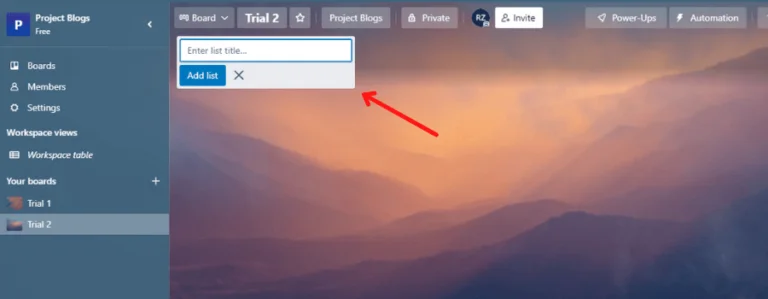
پیدا کردن بخش “Enter List Title”
۲. تعیین عنوان لیست
عنوان لیست باید متناسب با مرحلهای از فرآیند کاری شما باشد؛ به عنوان مثال:
- “To-do List” برای کارهای برنامهریزی شده
- “Blog Topics” برای موضوعات وبلاگ
- “در حال انجام” برای کارهایی که در دست اقدام هستند
سعی کنید عنوانها کوتاه، واضح و گویای مرحله کاری باشند تا اعضای تیم به راحتی متوجه شوند.
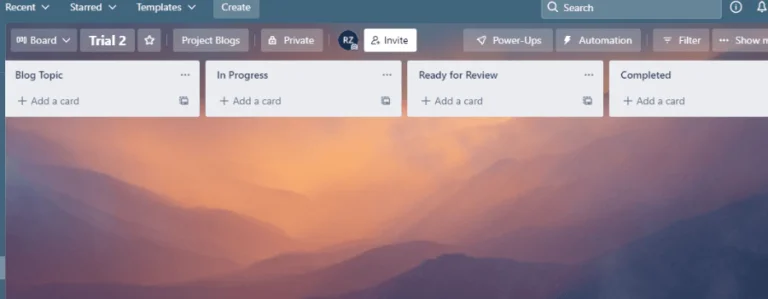
تعیین عنوان لیست
۳. افزودن لیست
پس از وارد کردن عنوان، دکمه “Add List” (افزودن لیست) را فشار دهید.
بلافاصله لیست شما در برد ایجاد شده و آماده اضافه کردن کارتها خواهد بود.
۴. افزودن لیستهای بیشتر
شما میتوانید به همین روش، لیستهای بیشتری اضافه کنید تا فرآیند کاری خود را دقیقتر ترسیم نمایید؛ برای مثال:
- برنامهریزی شده
- در حال انجام
- در انتظار بررسی
- تکمیل شده
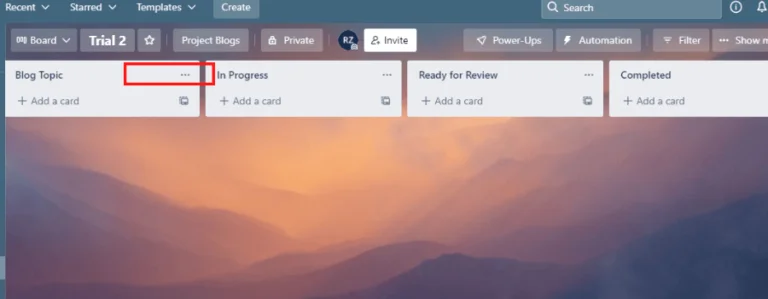
افزودن لیستهای بیشتر
۵. انجام اقدامات بیشتر روی لیستها
ترلو به شما این امکان را میدهد که روی هر لیست عملیات خاصی انجام دهید؛ برای این کار، روی “سه نقطه” (گزینههای بیشتر) در بالای هر لیست کلیک کنید. با کلیک روی سه نقطه، گزینههای زیر در دسترس قرار میگیرند:
- افزودن کارت جدید به لیست
- ایجاد اتوماسیون برای خودکار کردن فرآیندها
- جابجایی کارتها به لیستهای دیگر
- بایگانی کردن کارتها یا لیستها در صورت عدم نیاز
هرچه ساختار لیستهای شما دقیقتر باشد، مدیریت پروژه سادهتر و کارآمدتر خواهد بود؛ سعی کنید تعداد لیستها منطقی باشد، نه آنقدر زیاد که پروژه شلوغ شود و نه آنقدر کم که روند کار مبهم باقی بماند. ایجاد لیستها در ترلو یکی از موثرترین روشها برای نظمبخشی به پروژهها و تسهیل همکاری تیمی است؛ با داشتن لیستهای درست و منطقی، میتوانید مسیر انجام وظایف را به صورت بصری مدیریت کنید و تیم خود را در سریعترین زمان ممکن هماهنگ نگه دارید.
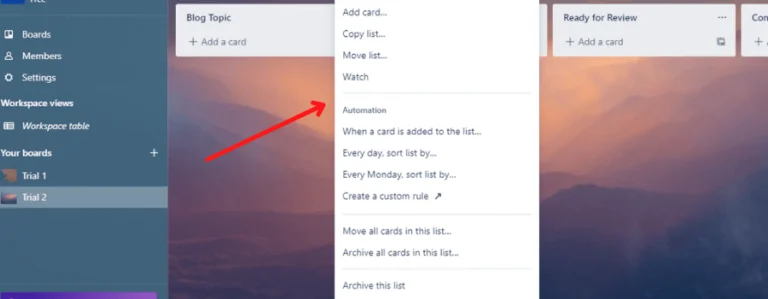
انجام اقدامات بیشتر روی لیستها
کارتها (Cards) در ترلو؛ قلب مدیریت وظایف در پروژهها
پس از ایجاد برد و لیستها در ترلو، حالا نوبت به ساخت کارتها (Cards) میرسد؛ جایی که مدیریت واقعی وظایف آغاز میشود. کارتها در ترلو، کوچکترین واحدهای کاری هستند که وظایف، فعالیتها و مسئولیتهای مشخص شده را در پروژهها نمایندگی میکنند.
کارت در ترلو چیست؟
در ترلو، هر کارت معادل یک وظیفه یا یک مورد عملیاتی است که باید انجام شود؛ شما میتوانید در هر برد، کارتهای مختلفی تحت هر لیست ایجاد کنید و آنها را به اعضای تیم اختصاص دهید. به زبان سادهتر، کارتها همان آیتمهای کاری هستند که پروژه شما را به مراحل کوچکتر و قابل پیگیری تقسیم میکنند. به عنوان مثال برای درک بهتر فرض کنید پروژه شما «برنامهریزی و انتشار مقالات وبلاگ» است:
- هر کارت میتواند نماینده یک مقاله با عنوان خاص باشد.
- کارت مربوط به «مقاله آموزش مدیریت زمان» در لیست «در حال نگارش» قرار میگیرد.
- پس از تکمیل، به لیست «در انتظار بازبینی» منتقل میشود و در نهایت به لیست «منتشر شده» میرود.
از طریق این جابهجاییها، شما و تیمتان به راحتی میتوانید وضعیت پیشرفت هر کار را بدون نیاز به پیامهای مکرر یا جلسات اضافی پیگیری کنید.
مزایای استفاده از کارتها در ترلو
- پیگیری دقیق وظایف: با جابهجایی کارتها بین لیستها، مسیر پیشرفت هر فعالیت به صورت بصری قابل مشاهده است.
- تقسیم پروژههای بزرگ به بخشهای کوچکتر: کارتها کمک میکنند پروژههای پیچیده را سادهتر مدیریت کنید.
- تسهیل ارتباط تیمی: از طریق کامنتگذاری، برچسبگذاری و تعیین مسئول، همکاری بین اعضا روانتر میشود.
- افزایش شفافیت: همه اعضای تیم در یک نگاه متوجه میشوند که چه کاری در چه مرحلهای قرار دارد.
چگونه در ترلو کارت ایجاد کنیم؟
حالا که با اهمیت کارتها آشنا شدیم، بیایید گام به گام مراحل ایجاد یک کارت را مرور کنیم:
۱. پیدا کردن گزینه “Add a Card”
در لیست موردنظر خود، به انتهای لیست بروید؛ در اینجا یک گزینه با عنوان “Add a Card” (افزودن کارت) مشاهده خواهید کرد.
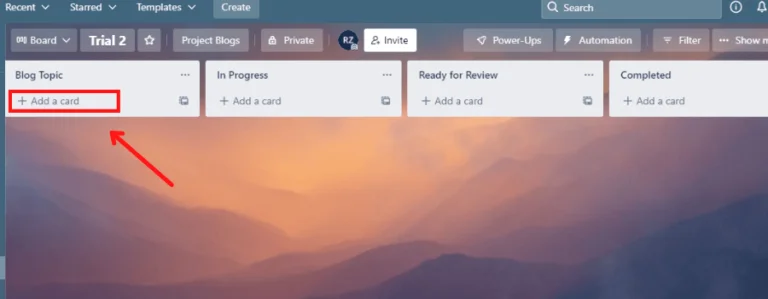
پیدا کردن گزینه “Add a Card”
۲. کلیک بر روی دکمه “Add a Card”
روی این دکمه کلیک کنید؛ پس از کلیک، یک پنجره کوچک باز میشود که از شما میخواهد عنوان کارت را وارد کنید.
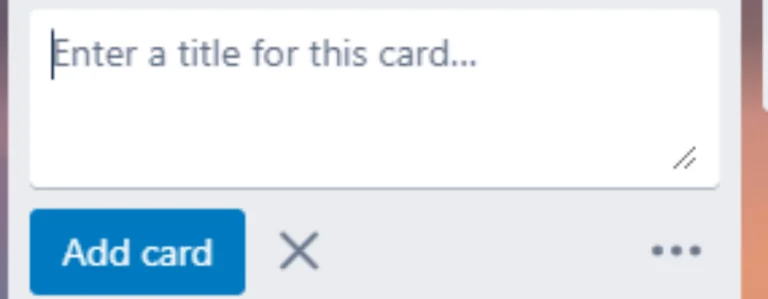
کلیک بر روی دکمه “Add a Card”
۳. وارد کردن عنوان کارت
در این مرحله، یک عنوان واضح و مختصر برای کارت خود بنویسید؛ این عنوان باید به شکلی باشد که بدون نیاز به توضیح اضافه، مفهوم وظیفه را منتقل کند؛ مثال:
- «نگارش مقاله درباره مزایای کار گروهی»
- «طراحی بنر تبلیغاتی هفته فروش ویژه»
۴. فشردن دکمه “Add Card”
پس از نوشتن عنوان کارت، دکمه “Add Card” را فشار دهید؛ کارت جدید بلافاصله در لیست موردنظر ظاهر میشود و آماده ویرایش و اختصاص وظایف خواهد بود.
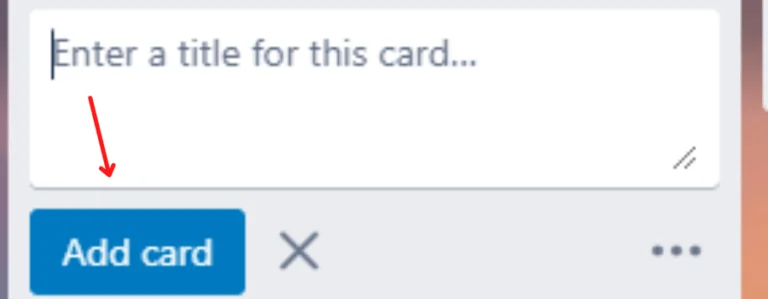
فشردن دکمه “Add Card”
۵. ایجاد کارتهای بیشتر
هر زمان که نیاز به تعریف وظیفه جدیدی داشتید، میتوانید به سادگی کارت دیگری ایجاد کنید؛ هیچ محدودیتی برای تعداد کارتها در یک لیست وجود ندارد.
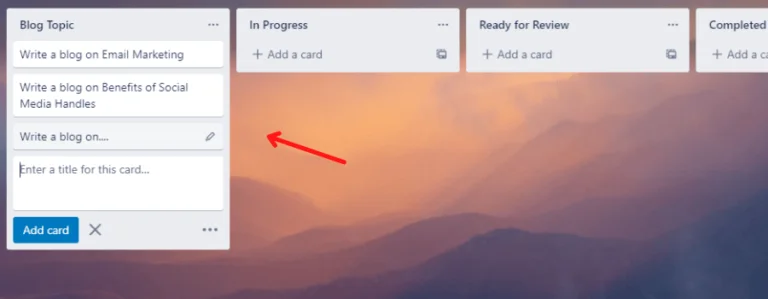
ایجاد کارتهای بیشتر
امکانات اضافی هر کارت در ترلو
کارتها در ترلو تنها یک عنوان ساده نیستند؛ آنها امکاناتی گسترده برای مدیریت بهتر وظایف دارند، از جمله:
- اختصاص اعضا: میتوانید اعضای تیم را به کارتها اضافه کنید تا مسئولیت انجام کار مشخص شود.
- کامنتگذاری: اعضا میتوانند روی هر کارت نظر بگذارند، سوال بپرسند یا اطلاعات بیشتری ارائه دهند.
- برچسبگذاری (Labels): با رنگبندی کارتها، میتوانید اولویت یا نوع وظایف را دستهبندی کنید.
- افزودن تاریخ سررسید (Due Date): برای هر کارت میتوانید تاریخ شروع و پایان تعیین کنید.
- نمای تقویمی (Calendar View): کارتهای دارای تاریخ سررسید در یک نمای تقویمی قابل مشاهده هستند.
- افزودن چکلیست: برای وظایف چندمرحلهای، میتوانید چکلیست داخلی ایجاد کنید.
- ضمیمه کردن فایلها: امکان پیوست کردن مستندات، تصاویر یا فایلهای مربوط به هر وظیفه وجود دارد.
توصیه میشود پس از ایجاد کارت، بلافاصله اطلاعات تکمیلی مانند تعیین عضو، زمانبندی و توضیحات را اضافه کنید تا تیم شما درک بهتری از وظیفهی موردنظر داشته باشد و اشتباهی رخ ندهد.
چگونه در ترلو کارتها را به اعضا اختصاص داده و برای آنها تاریخ سررسید تعیین کنیم؟
یکی از نکات کلیدی در مدیریت موثر پروژهها، تعیین دقیق مسئولیتها و زمانبندی وظایف است؛ در ترلو، این کار بهسادگی از طریق اختصاص کارتها به اعضا و تعیین تاریخهای سررسید (Due Dates) انجام میشود. در ادامه به صورت گام به گام نحوه انجام این کارها را بررسی میکنیم:
۱. باز کردن کارت موردنظر
پس از اینکه کارتی را در یکی از لیستهای برد خود ایجاد کردید، کافی است روی کارت کلیک کنید؛ با کلیک روی کارت، یک پنجره پاپآپ باز میشود که شامل گزینههای متعددی برای مدیریت جزئیات کارت است.
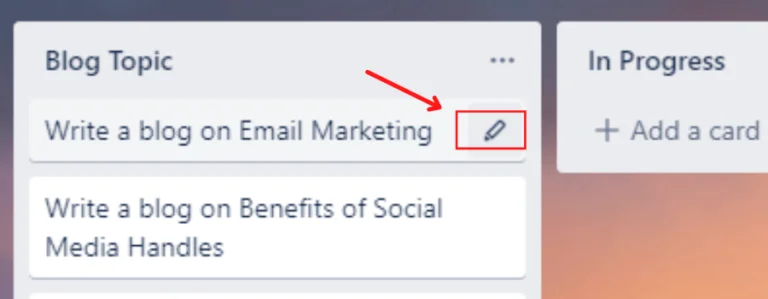
باز کردن کارت موردنظر
۲. کلیک روی “Open Card”
در پاپآپ باز شده، روی گزینه “Open Card” کلیک نمایید؛ با این کار، وارد صفحه کامل کارت خواهید شد که امکان ویرایش، افزودن اعضا، تعیین تاریخ و سایر اقدامات مدیریتی را در اختیار شما میگذارد.
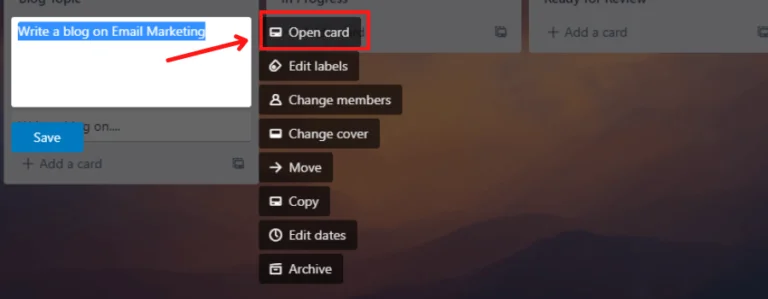
کلیک روی “Open Card”
۳. اختصاص دادن کارت به اعضای تیم
در صفحه باز شده:
- به بخش “Members” در سمت راست صفحه کارت مراجعه کنید.
- با کلیک روی “Members”، لیستی از اعضای فضای کاری ظاهر میشود.
اگر فردی قبلا عضو فضای کاری نباشد، باید ابتدا دعوت شود و آدرس ایمیل وی ثبت گردد.
با انتخاب عضو موردنظر، او به کارت اضافه شده و از این پس در جریان تمامی تغییرات و مسئولیتهای آن کارت قرار خواهد گرفت. اضافه کردن توضیحاتی کامل به کارت، باعث میشود اعضای تیم دقیقا بدانند چه کاری باید انجام دهند و از سوتفاهم یا اشتباه جلوگیری شود.
۴. اضافه کردن یا تغییر اعضا در طول فرآیند پروژه
ممکن است در طول روند پیشرفت پروژه، نیاز به تغییر یا افزودن اعضای جدید به کارت پیدا کنید؛ هیچ محدودیتی وجود ندارد! در هر زمان میتوانید از طریق “Open Card”، اعضا را تغییر دهید یا افراد جدیدی را به کارت اضافه کنید.
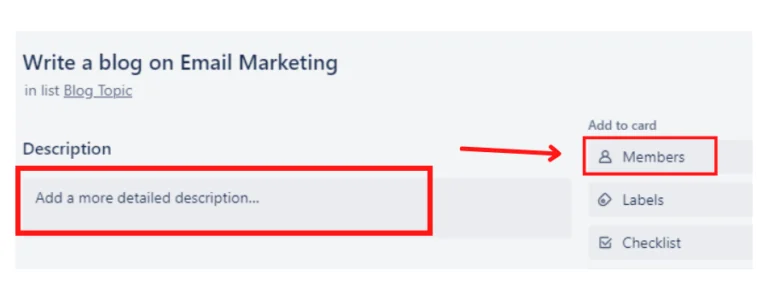
اضافه کردن یا تغییر اعضا در طول فرآیند پروژه
۵. تعیین تاریخ سررسید (Due Date) برای کارتها
مدیریت زمان پروژهها اهمیت زیادی دارد؛ خوشبختانه ترلو با قابلیت تعیین تاریخ سررسید این امکان را بهخوبی فراهم کرده است. مراحل تعیین تاریخ عبارتاند از:
- در بخش “Open Card”، گزینهای به نام “Dates” را پیدا کنید.
- روی “Dates” کلیک کنید.
۶. انتخاب تاریخ شروع و سررسید
در پنجره باز شده:
- Start Date (تاریخ شروع): زمانی که انتظار دارید کار روی وظیفه آغاز شود.
- Due Date (تاریخ سررسید): زمانی که باید وظیفه به اتمام برسد.
۷. افزودن یادآوری (Reminder)
پس از تعیین تاریخها، ترلو این امکان را به شما میدهد که یک یادآور (Reminder) هم تعیین کنید. این یادآور باعث میشود که قبل از رسیدن موعد مقرر، به اعضای مرتبط اطلاعرسانی شود. شما میتوانید زمان یادآوری را انتخاب کنید؛ به عنوان مثال:
- ۵ دقیقه قبل
- ۱ ساعت قبل
- ۱ روز قبل
- یا هر بازه زمانی که متناسب با نیاز پروژه شما باشد.
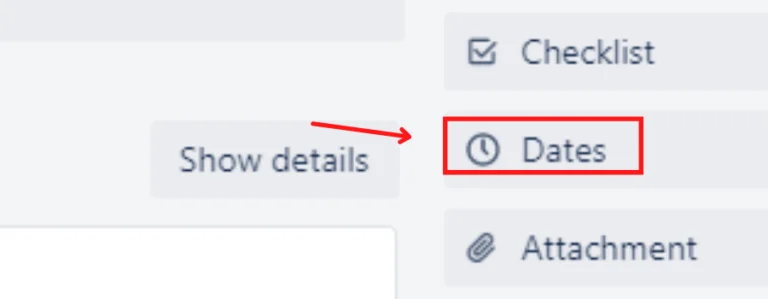
تنظیم تاریخ سررسید و یادآوری برای همکاری مؤثر
۸. ذخیره نهایی
پس از وارد کردن اطلاعات تاریخ و تنظیم یادآوری، روی دکمه “Save” کلیک کنید تا تغییرات شما ذخیره شود؛ اکنون کارت شما کاملا آماده است:
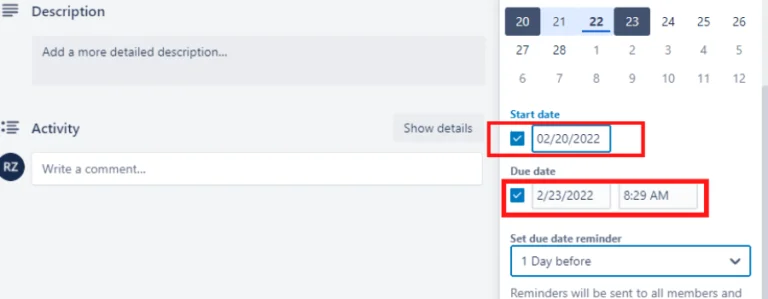
ذخیره آسان تاریخ سررسید در کارتهای ترلو
- عضو مسئول مشخص شده است.
- زمانبندی انجام وظیفه تعیین شده است.
- یادآوریها برای جلوگیری از فراموشی تنظیم شدهاند.
با اختصاص کارتها به اعضا و تعیین تاریخ سررسید در ترلو، میتوانید روند مدیریت پروژههای خود را شفافتر، منظمتر و بسیار موثرتر کنید. این کار هم همکاری تیمی را بهبود میبخشد و هم کمک میکند پروژهها در زمانبندی تعیین شده و بدون نیاز به پیگیریهای دستی پیش بروند.

ذخیره نهایی
ویژگیهای پیشرفته کارتها در ترلو
کارتها در ترلو تنها یک یادداشت ساده نیستند؛ بلکه مجموعهای از امکانات حرفهای را در اختیار شما قرار میدهند تا بتوانید هر پروژه را با جزئیات دقیقتر مدیریت کنید. کارتها به شما این امکان را میدهند که علاوه بر تعیین وظایف، اطلاعات کاملتری درباره هر فعالیت ثبت کرده و مدیریت بهتری روی روند انجام کارها داشته باشید؛ در ادامه به مهمترین امکانات قابل استفاده در کارتهای ترلو اشاره میکنیم:
- افزودن پیوستها (Attachments): میتوانید فایلها، تصاویر، مستندات یا هرگونه فایل کمکی مرتبط با وظیفه را به کارت پیوست کنید؛ این ویژگی باعث میشود تمام اطلاعات مورد نیاز برای انجام کار در همان کارت در دسترس باشد.
- گذاشتن نظرات (Comments): اعضای تیم میتوانند روی هر کارت کامنت بگذارند، سوالات خود را مطرح کنند یا اطلاعات تکمیلی ارائه دهند.
- منشن کردن اعضا: در بخش نظرات یا توضیحات کارت میتوانید اعضای تیم را با استفاده از علامت «@» منشن کنید تا آنها به طور مستقیم درباره کارت مطلع شوند.
- افزودن چکلیست (Checklists): برای کارهایی که چند مرحله دارند، امکان اضافه کردن چکلیست وجود دارد؛ با این ویژگی میتوانید وظایف فرعی را مدیریت کرده و میزان پیشرفت کار را مرحله به مرحله ردیابی کنید.
- برچسبگذاری (Labels): کارتها را میتوانید با برچسبهای رنگی دستهبندی کنید تا فوریت، نوع وظیفه یا وضعیت آنها را مشخص نمایید.
- استفاده از افزونهها (Power-ups): با اضافه کردن Power-up های مختلف مثل نمای تقویمی یا چت تیمی، میتوانید قابلیتهای کارت را توسعه دهید.
- جابجایی کارتها بین لیستهای مختلف: بر اساس پیشرفت پروژه، میتوانید کارتها را به راحتی بین لیستهای مختلف جابهجا کنید و مراحل تکمیل پروژه را به صورت بصری پیگیری نمایید.
چگونه در ترلو به کارتها برچسب (Label) اضافه کنیم؟
برچسبها یکی از امکانات بسیار کاربردی ترلو هستند که با استفاده از آنها میتوانید کارتهای خود را دستهبندی و اولویتبندی کنید. با برچسبهای رنگی، میتوانید به سادگی وضعیت کارها (مثل «فوری»، «در انتظار تایید»، «تکمیل شده») یا نوع فعالیت (مانند «محتوا»، «طراحی»، «مالی») را مشخص نمایید. مراحل افزودن برچسب به کارتها در ترلو عبارتاند از:
۱. ورود به بخش “Open Card”
ابتدا کارت موردنظر خود را باز کنید.
روی کارت کلیک کنید تا وارد بخش “Open Card” شوید؛ جایی که میتوانید تمام تنظیمات و ویژگیهای کارت را مدیریت کنید.
۲. پیدا کردن تب “Labels”
در صفحه باز شده، در ستون سمت راست، دقیقا زیر تب “Members” (اعضا)، گزینهای به نام “Labels” (برچسبها) وجود دارد.
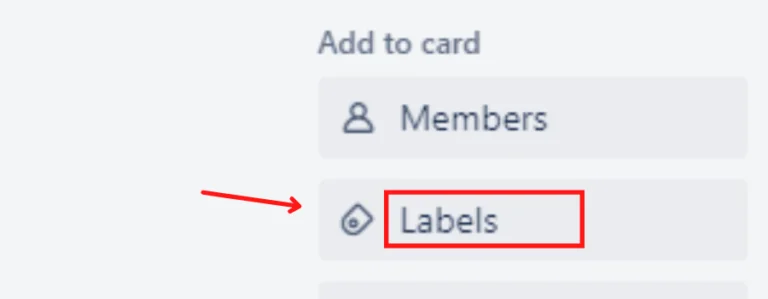
آموزش ایجاد برچسب در ترلو
۳. کلیک روی “Labels” برای مشاهده رنگها
روی تب “Labels” کلیک کنید تا پنجرهای شامل رنگهای مختلف برچسب نمایش داده شود؛ ترلو رنگهای متنوعی در اختیار شما قرار میدهد تا بتوانید متناسب با نیاز پروژه، برچسب مناسب را انتخاب کنید.
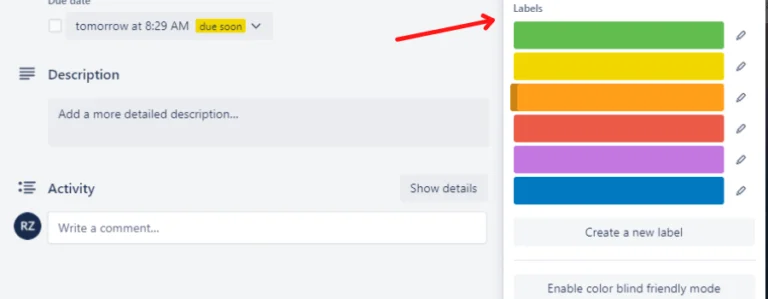
کلیک روی “Labels” برای مشاهده رنگها
۴. ایجاد برچسب جدید
برای ساخت یک برچسب سفارشی:
- روی دکمه “Create a new label” (ایجاد برچسب جدید) کلیک کنید.
- نام دلخواهی برای برچسب وارد کنید.
- یک رنگ برای برچسب انتخاب نمایید.
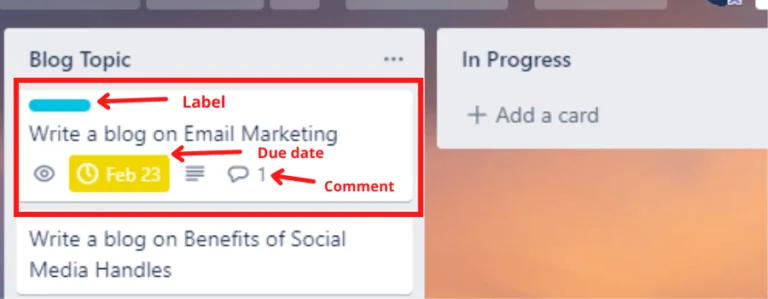
نمونه ایجاد برچسب در تریلو
۵. فعالسازی حالت مناسب برای افراد کوررنگ (اختیاری)
در صورتی که اعضای تیم شما دچار کوررنگی باشند یا بخواهید دسترسی بهتری ایجاد کنید، میتوانید حالت “Color Blind Friendly Mode” را فعال کنید. این گزینه درست زیر دکمه “Create a new label” قرار دارد و باعث میشود برچسبها علاوه بر رنگ، الگوهای مشخصی نیز داشته باشند.
۶. مشاهده و استفاده از برچسبها
پس از ایجاد یا انتخاب برچسب، کافیست آن را به کارت اضافه کنید؛ برچسبها به صورت رنگی روی کارت ظاهر میشوند و تمام اعضای تیم میتوانند در یک نگاه وضعیت وظایف را تشخیص دهند.
(تصویر: نمونه برچسبهای کارت در ترلو)
استفاده هوشمندانه از برچسبها در ترلو باعث میشود پروژههای پیچیده را سادهتر مدیریت کرده و اولویتبندی وظایف را بدون نیاز به توضیحات اضافی به همه اعضا منتقل کنید.
استفاده از ویژگیهای پیشرفته کارتها در ترلو، یکی از کلیدهای اصلی در مدیریت حرفهای پروژهها و افزایش بهرهوری تیم است؛ با افزودن پیوستها، کامنتها، چکلیستها، برچسبها و استفاده از افزونهها، میتوانید پروژههای خود را به سطح بالاتری از نظم و هماهنگی برسانید.
چگونه در ترلو با استفاده از میانبرها (Shortcuts) جستجو کنیم؟
گاهی اوقات، به دلیل حجم بالای کارها، فرصت مرور کامل برنامهها را نداریم. در چنین شرایطی، استفاده از میانبرهای صفحه کلید میتواند سرعت کار را به طور چشمگیری افزایش دهد و زمان ارزشمند شما را ذخیره کند.
ترلو با در اختیار گذاشتن مجموعهای از میانبرهای کاربردی، این امکان را فراهم کرده است که بدون نیاز به کلیکهای مکرر، در محیط بردها، کارتها و وظایف به سرعت جابجا شده و عملیات مختلف را تنها با فشردن چند کلید انجام دهید.
در ادامه، به معرفی مهمترین میانبرهای قابل استفاده در ترلو و عملکرد هرکدام میپردازیم:
لیست میانبرهای صفحه کلید در ترلو
|
میانبر (Shortcut) |
عملکرد (Operation) |
|
b |
جستجو و باز کردن بردها (Boards) |
|
w یا ] |
باز کردن یا بستن منوی برد |
|
→ یا ← |
باز کردن کارتهای مجاور در لیست فعلی |
|
[ |
باز و بسته کردن نوار کناری بردها (Sidebar) |
|
/ |
جستجو در نوار جستجو (Search bar) |
|
c |
بایگانی کردن کارت انتخابی |
|
d |
باز کردن پنجره انتخاب تاریخ سررسید برای کارت |
|
– |
افزودن چکلیست (Checklist) به کارت |
|
Ctrl + V |
چسباندن لینکها درون کارت |
|
e |
ویرایش سریع کارت |
|
esc |
خروج از حالت ویرایش کارت یا پنجرهها |
|
Ctrl + Enter |
ذخیره تغییرات – شامل نوشتن کامنت، ویرایش عنوان کارت یا توضیحات |
|
f |
باز کردن منوی فیلتر کارتها |
|
l |
باز کردن پنجره مدیریت برچسبها (Labels) |
|
; |
نمایش یا مخفی کردن نامهای روی برچسبها |
|
m |
باز کردن منوی اضافه یا حذف اعضا از کارت |
|
n |
ایجاد یک کارت جدید در انتهای لیست یا بعد از کارت انتخاب شده |
|
, یا . |
انتقال کارت به انتهای لیست مجاور (چپ یا راست) |
|
< یا > |
انتقال کارت به ابتدای لیست مجاور (چپ یا راست) |
|
q |
مشاهده کارتهایی که به شما اختصاص داده شده است |
|
s |
دنبال کردن (Watch) یا لغو دنبال کردن یک کارت |
|
space |
اختصاص یا لغو اختصاص خود به کارت انتخابی |
|
t |
ویرایش سریع عنوان کارت |
|
x |
حذف تمامی فیلترهای فعال بر روی کارتها |
|
? |
باز کردن صفحه راهنمای میانبرها (Shortcuts Guide) |
|
@ |
تکمیل خودکار نام اعضا هنگام گذاشتن کامنت |
|
Ctrl + C یا Ctrl + V |
کپی و چسباندن کارتها |
|
z |
بازگردانی آخرین عملیات انجام شده (Undo) |
|
r |
تکرار آخرین عملیات انجام شده روی کارت فعلی (Redo) |
نکات طلایی برای استفاده بهتر از میانبرها در ترلو
- افزایش سرعت: به جای کلیکهای پیاپی روی گزینهها، تنها با فشردن یک یا چند کلید، عملیات موردنظر خود را انجام دهید.
- بهبود بهرهوری: هنگام مدیریت چندین پروژه یا برد مختلف، میانبرها به شما کمک میکنند بدون اتلاف وقت، بین وظایف جابهجا شوید.
- کاهش خستگی: استفاده مداوم از ماوس باعث خستگی دست و تمرکز بیشتر روی جابهجایی فیزیکی میشود؛ میانبرها این مشکل را برطرف میکنند.
- تسلط حرفهایتر: دانستن میانبرها شما را به یک کاربر حرفهای ترلو تبدیل میکند که سریعتر و کارآمدتر از دیگران پروژههای خود را مدیریت میکند.
استفاده از میانبرهای صفحه کلید در ترلو، یکی از سادهترین و موثرترین راهها برای افزایش سرعت عملکرد و مدیریت بهینهتر وظایف است؛ اگر بخواهید در محیط پویا و سریع امروز موفق عمل کنید، یادگیری و به کارگیری این میانبرها یک ضرورت واقعی خواهد بود. با تمرین و استفاده روزمره، خیلی سریع این میانبرها به حافظه عضلانی شما تبدیل شده و تجربه کار با ترلو برایتان لذتبخشتر و حرفهایتر خواهد شد.
افزونهها (Power-ups) در ترلو؛ باز کردن دریچهای به امکانات بیشتر
هر ابزار فوقالعادهای، نیازمند امکاناتی پیشرفتهتر برای تطبیق با نیازهای متنوع کاربران است؛ ترلو نیز با ارائه ویژگیهای قابل توسعه از طریق افزونهها این امکان را برای کاربران فراهم کرده که پروژههای خود را حرفهایتر و با امکانات سفارشیتر مدیریت کنند. در هر برد ترلو، شما میتوانید افزونههای مختلفی اضافه کنید که به کمک آنها تجربه کار تیمی، نظم پروژهها و سرعت انجام وظایف به شکل چشمگیری بهبود مییابد.
افزونهها در ترلو چه کاربردی دارند؟
افزونهها ویژگیهای اضافیای هستند که به بردهای شما امکانات خاصی اضافه میکنند؛ با استفاده از افزونهها میتوانید:
- نمای تقویمی (Calendar View): تمامی کارتهای دارای تاریخ سررسید را به صورت سازمانیافته در قالب یک تقویم مشاهده کنید.
- باکس چت تیمی: امکان گفتگوی داخلی بین اعضای تیم را مستقیما در بستر برد فراهم کنید، بدون نیاز به نرمافزارهای جانبی.
- افزونه پشتیبانگیری: برای محافظت از اطلاعات پروژهها، افزونههایی برای تهیه نسخه پشتیبان از دادههای ترلو وجود دارد که خیال شما را از بابت از دست رفتن اطلاعات آسوده میکند.
- ابزارهای گزارشدهی پیشرفته، مدیریت فایلها، تجسم وظایف به صورت جدول زمانی (Timeline) و بسیاری امکانات دیگر نیز از طریق افزونهها در دسترس هستند.
چگونه در ترلو افزونهها (Power-ups) را اضافه کنیم؟
افزودن افزونه در ترلو فرآیندی بسیار ساده و سریع دارد؛ در ادامه گام به گام نحوه اضافه کردن افزونهها را با هم بررسی میکنیم:
۱. ورود به حساب کاربری ترلو
وارد سایت ترلو شوید و با اطلاعات حساب کاربری خود لاگین کنید.
۲. رفتن به یکی از بردها
از صفحه اصلی، یکی از بردهایی که قصد دارید به آن افزونه اضافه کنید انتخاب کرده و وارد آن شوید.
۳. یافتن بخش “Power-ups”
پس از ورود به برد، در ستون سمت راست صفحه (یا در منوی بالا، بسته به نسخه ترلو) گزینهای با عنوان “Power-ups” مشاهده خواهید کرد.
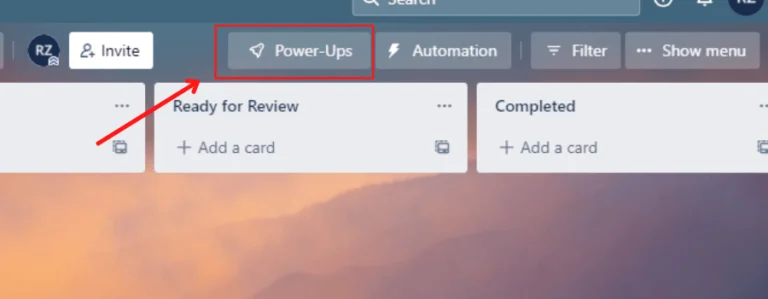
افزونهها چیستند و چگونه در ترلو آنها را اضافه کنیم
۴. کلیک روی “Power-ups”
روی دکمه “Power-ups” کلیک کنید؛ با این کار، فهرستی از افزونههای قابل استفاده برای برد شما نمایش داده میشود.
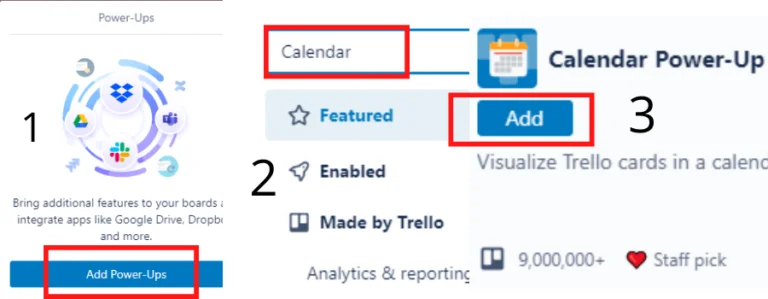
افزودن نمای تقویم، افزودن سایر افزونهها
۵. انتخاب و اضافه کردن افزونه موردنظر
از میان افزونههای موجود، افزونهای که نیاز دارید (مثلا “Calendar View” برای مشاهده وظایف در قالب تقویم) را جستجو کنید؛ روی دکمه “Add” یا “Enable” کنار افزونه کلیک کنید تا فعال شود.
اکنون افزونه انتخابی بر روی برد شما نصب شده و آماده استفاده است.
مشاهده وظایف ترلو در قالب تقویم
یکی از محبوبترین افزونههای ترلو، افزونهی نمای تقویمی (Calendar View) است؛ با این افزونه میتوانید تمام کارتهایی که برای آنها تاریخ سررسید تعیین کردهاید، در قالب یک تقویم یکپارچه مشاهده کنید. این نمای تقویمی به شما کمک میکند:
- زمانبندی پروژهها را بهتر مدیریت کنید
- زمانهای اوج کاری و خلا زمانی را شناسایی کنید
- اولویتبندی بهتری برای وظایف داشته باشید
با داشتن یک حساب کاربری رایگان در ترلو، شما مجاز به افزودن یک افزونه به هر برد هستید؛ بنابراین، انتخاب درست افزونه میتواند تجربه مدیریت پروژه شما را کاملا متحول کند.
آیا این فوقالعاده نیست؟
حتی با یک ثبتنام رایگان در ترلو، شما میتوانید با افزودن افزونهها، بردهای کاری خود را از یک ابزار ساده به یک سیستم مدیریت پروژه حرفهای تبدیل کنید. تنها در صورتی که به امکانات پیشرفتهتر یا تعداد بردهای بیشتر (بیش از ۱۰ برد) نیاز داشته باشید، میتوانید حساب خود را به نسخهی پریمیوم ارتقا دهید.
افزونههای ترلو پلی هستند میان امکانات پایهای و نیازهای پیشرفتهی شما در مدیریت پروژهها؛ با انتخاب و استفاده هوشمندانه از این افزونهها، میتوانید پروژههای خود را با دقت بیشتر، نظم بهتر و همکاری موثرتر مدیریت کنید.
خودکارسازی (Automation) در ترلو؛ مسیر سادهتر برای مدیریت پروژهها
در دنیای امروز که سرعت و بهرهوری حرف اول را میزند، خودکارسازی فرآیندها یکی از بهترین روشها برای بهینهسازی جریان کاری است. ترلو نیز این نیاز را درک کرده و با ارائه امکانات پیشرفته اتوماسیون (Automation)، به کاربران خود این امکان را میدهد که بسیاری از فعالیتهای تکراری را به صورت خودکار انجام دهند. ترلو در زمینه خودکارسازی انعطافپذیری فوقالعادهای ارائه میدهد، از جمله:
- ایجاد قوانین خودکار (Rules)
- تعریف دکمههای سفارشی (Buttons)
- ارسال گزارشهای ایمیلی (Email Reports)
- اتصال به اپلیکیشنهای کاربردی مختلف
این قابلیتها مدیریت پروژهها را آسانتر، منظمتر و بسیار کارآمدتر میکند.
چرا خودکارسازی در ترلو اهمیت دارد؟
- صرفهجویی در زمان: انجام خودکار فعالیتهای تکراری مانند تغییر وضعیت کارتها یا ارسال هشدارها.
- افزایش دقت: کاهش خطاهای انسانی در فرآیندهای مدیریت پروژه.
- بهبود هماهنگی تیمی: اطلاعرسانی دقیق و به موقع به اعضای تیم در خصوص تغییرات و وظایف.
- ارتقاء بهرهوری: تمرکز بیشتر روی فعالیتهای کلیدی به جای کارهای روتین.
چگونه در ترلو خودکارسازی ایجاد کنیم؟
برای استفاده از قابلیتهای اتوماسیون در ترلو، کافیست مراحل زیر را دنبال کنید:
۱. ورود به حساب کاربری ترلو
ابتدا وارد حساب کاربری خود در ترلو شوید.
۲. مراجعه به برد موردنظر
بردی را که قصد دارید برای آن قوانین خودکارسازی ایجاد کنید باز کنید.
۳. پیدا کردن زبانه “Automation”
در بالای برد، درست زیر نوار جستجو، گزینهای به نام “Automation” مشاهده خواهید کرد.
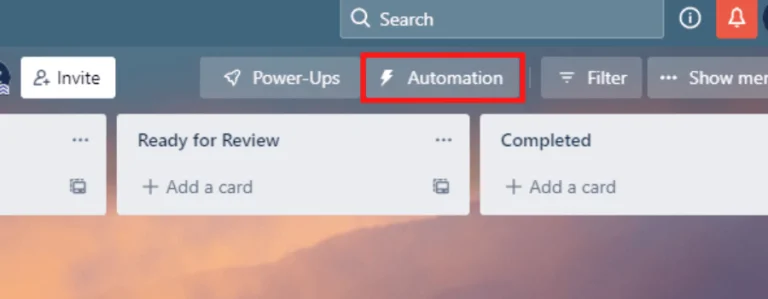
خودکارسازی در تریلو
۴. کلیک روی “Automation” و مشاهده گزینهها
با کلیک روی این زبانه، چندین بخش مختلف برای خودکارسازی ظاهر میشود:
- Rules (قوانین)
- Buttons (دکمهها)
- Email Reports (گزارشهای ایمیلی)
۵. ایجاد قوانین خودکار (Rules)
برای ساخت قوانین خودکار:
- به بخش “Rules” بروید.
- با کلیک روی “Create Rule”، شرایط و اقداماتی که میخواهید خودکار شوند را تعریف کنید.
به عنوان مثال:
- وقتی یک کارت به لیست “تکمیل شده” منتقل شد، به طور خودکار برچسب “انجام شده” اضافه شود.
- یا اگر تاریخ سررسید کارت نزدیک شد، به عضو مسئول ایمیل اطلاعرسانی شود.

نمونه قوانین خودکارسازی
برای تسریع بیشتر کارها:
- به بخش “Buttons” بروید.
- میتوانید دکمههایی بسازید که در پشت هر کارت یا بالای برد نمایش داده شوند.
به عنوان مثال:
- یک دکمه با عنوان “اتمام کار” ایجاد کنید که با کلیک روی آن، کارت به لیست “تکمیل شده” منتقل شود و برچسب سبز دریافت کند.
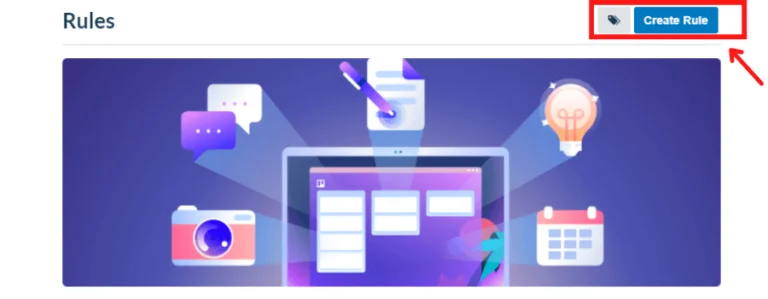
نمونه ساخت دکمههای سفارشی
۷. تنظیم اقدامات دکمهها
پس از ایجاد دکمه:
- روی “Add Action” کلیک کنید.
- مجموعهای از اقدامات قابل خودکارسازی ظاهر میشود (مانند تغییر لیست، اضافه کردن برچسب، ارسال اعلان و …).
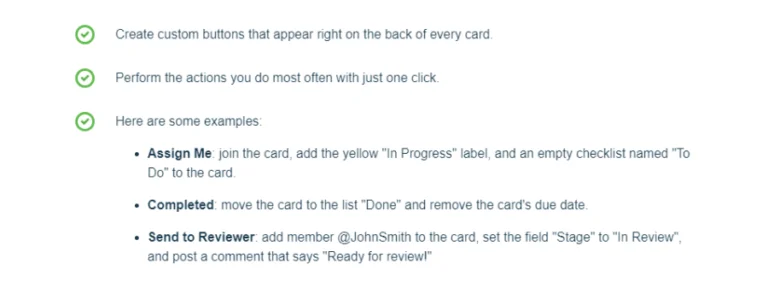
تنظیم اقدامات دکمهها
چگونه گزارشهای ایمیلی خودکار تنظیم کنیم؟
اگر میخواهید به طور منظم اعضای تیم خود را از پیشرفت پروژه مطلع کنید:
۱. رفتن به بخش “Email Reports” در منوی Automation
۲. انتخاب نوع گزارش
در پنجره باز شده:
- میتوانید نوع گزارشهایی را که میخواهید به صورت خودکار برای اعضا ارسال شود انتخاب کنید، به عنوان مثال:
- خلاصهی کارتهای سررسیده
- وظایف جدید اضافه شده
- کارتهای منتقل شده بین لیستها
۳. زمانبندی و ارسال خودکار
پس از انتخاب نوع گزارش، میتوانید:
- زمانبندی ارسال (مثلا روزانه، هفتگی)
- دریافتکنندگان گزارشها را تعیین کنید.
یکپارچهسازی ترلو با اپلیکیشنهای دیگر از طریق Integrately
ترلو به صورت پیشفرض برخی یکپارچهسازیهای داخلی (Native Integrations) با اپلیکیشنهای زیر ارائه میدهد:
- Jira
- Google Sheets
- Slack
- Gmail
اما اگر بخواهید ترلو را با اپلیکیشنهای بیشتری یکپارچه کنید، راهکار سادهای وجود دارد: استفاده از ابزار خودکارسازی Integrately.
Integrately یک پلتفرم پیشرفته و کاربرپسند است که امکان اتصال آسان ترلو به بیش از ۷۰۰ اپلیکیشن دیگر را بدون نیاز به هیچ دانش فنی فراهم میکند. این پلتفرم با ارائه بیش از ۸ میلیون اتوماسیون آماده، به کسبوکارها کمک میکند تا فرآیندهای خود را سریعتر، دقیقتر و کاملا هوشمندانه مدیریت نمایند.
چند نمونه از کاربردهای Integrately در اتصال به ترلو:
- هر زمان که یک کارت جدید در ترلو ایجاد شود، به طور خودکار یک ردیف جدید در Google Sheets ثبت شود.
- یا هر زمان که یک وظیفه به پایان رسید، یک اطلاعرسانی فوری در Slack ارسال گردد.
بهطور کلی با استفاده از قابلیتهای خودکارسازی ترلو، میتوانید:
- پروژههای خود را با نظم و ساختار بهتری مدیریت کنید،
- زمان ارزشمند خود را صرف فعالیتهای مهمتر نمایید،
- و تجربهی همکاری تیمی موثرتری را رقم بزنید.
کافیست تنها کمی زمان برای تعریف قوانین، تنظیم اتوماسیونها و ایجاد یکپارچهسازیهای مورد نیاز صرف کنید؛ در ادامه، مشاهده خواهید کرد که چگونه پروژهها بدون نیاز به مداخله دستی و به شکلی روان و هوشمندانه پیش خواهند رفت.
اعلانهای ترلو (Trello Notifications)؛ همیشه در جریان تغییرات باشید
در مدیریت پروژههای تیمی، گاهی ممکن است برخی وظایف یا تغییراتی که روی بردها و کارتها اعمال میشود، از دید ما دور بماند؛ بههمین دلیل، ترلو سیستم اعلانهای پیشرفتهای را ارائه داده تا هیچ اقدامی از چشم شما پنهان نماند.
ترلو به شما این امکان را میدهد که اعلانهای دسکتاپی و ایمیلی دریافت کنید؛ این به این معناست که هر زمان تغییری روی برد یا کارت انجام شود، از اضافه شدن نظر یا فایل جدید گرفته تا جابهجایی کارتها و تعیین تاریخ سررسید، شما به سرعت از طریق یک اعلان مطلع خواهید شد.
چگونه در ترلو اعلانها را مشاهده کنیم؟
در هر برد ترلو:
- در گوشه سمت راست بالای صفحه، یک آیکون به شکل زنگوله مشاهده خواهید کرد.
- با کلیک روی این آیکون، میتوانید تاریخچه کامل اقدامات انجام شده روی برد را مشاهده نمایید.
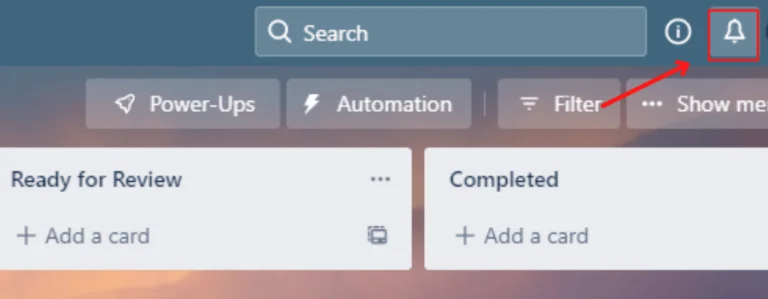
اعلانهای تریلو
این بخش همواره شما را از آخرین تغییرات و بهروزرسانیهای پروژه آگاه نگه میدارد و نیازی به چک کردن مکرر هر کارت به صورت جداگانه نخواهد بود.
چگونه فرکانس ایمیلهای اعلان را تغییر دهیم؟
اگر بخواهید نحوه و میزان دریافت اعلانهای ایمیلی را شخصیسازی کنید، ترلو این امکان را در اختیار شما قرار داده است؛ مراحل تنظیم فرکانس اعلانهای ایمیلی در ترلو به این صورت است:
- روی آیکون زنگوله در گوشه بالای صفحه کلیک کنید.
- به پایین اسکرول کنید تا گزینهای به نام “Change notifications email frequency” (تغییر فرکانس ایمیلهای اعلان) را ببینید.
- روی این دکمه کلیک نمایید.
- لیستی از گزینهها برای شما نمایش داده میشود که میتوانید بسته به نیاز خود یکی از آنها را انتخاب کنید.
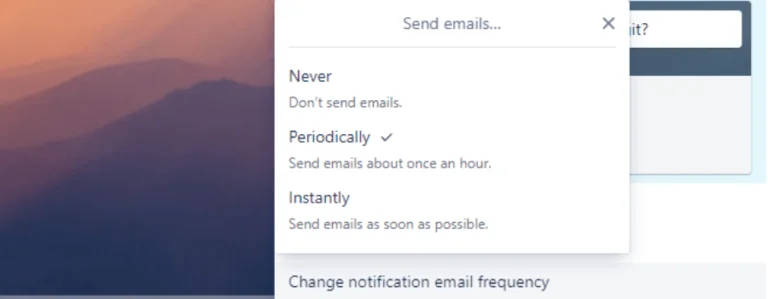
نمونه انتخاب فرکانس اعلانها در ترلو
گزینههای قابل انتخاب برای فرکانس دریافت ایمیلها شامل موارد زیر است:
- Real-time: دریافت ایمیل بلافاصله پس از هر تغییر.
- Periodically: دریافت ایمیل به صورت خلاصه در بازههای زمانی مشخص (مثلا هر چند ساعت یا روزانه).
- Never: غیرفعال کردن اعلانهای ایمیلی.
با انتخاب گزینه مناسب، میتوانید اطمینان حاصل کنید که هیچ تغییر مهمی را از دست نخواهید داد و در عین حال صندوق ایمیل شما نیز بیش از حد شلوغ نخواهد شد. با فعال کردن اعلانهای ترلو و تنظیم فرکانس مناسب برای دریافت آنها، میتوانید بدون نیاز به حضور مداوم روی برد، همیشه در جریان آخرین تغییرات پروژه باشید. این قابلیت نه تنها همکاری تیمی را بهبود میبخشد، بلکه به شما کمک میکند مدیریت بهتری روی زمانبندی و پیشرفت وظایف داشته باشید.
اگر از کاربران آیفون هستید و میخواهید ترلو را همیشه در دسترس داشته باشید، میتوانید نسخه موبایل آن را نصب کنید؛ ما در مطلب معرفی، بررسی و دانلود اپلیکیشن ترلو (Trello) برای آیفون به طور کامل امکانات این نسخه را بررسی کردهایم.
اشتباهاتی که باید هنگام استفاده از ترلو از آنها اجتناب کنید
استفاده از یک ابزار مدیریت پروژه کارآمد مانند ترلو میتواند نقش موثری در رشد و موفقیت کسبوکارها داشته باشد. با این حال، برخی اشتباهات رایج هنگام کار با ترلو ممکن است باعث شوند نه تنها به بهرهوری مطلوب دست نیابید، بلکه زمان و انرژی زیادی نیز از دست برود. در این بخش به بررسی مهمترین اشتباهاتی میپردازیم که باید هنگام کار با ترلو از آنها اجتناب کنید تا از حداکثر توان این ابزار ارزشمند بهرهمند شوید.
۱. استفاده نکردن از برچسبها (Labels)
ترلو به عنوان یک ابزار پیشرفته مدیریت پروژه، امکانات گستردهای از جمله برچسبهای رنگی (Labels) را در اختیار شما قرار میدهد؛ اما بسیاری از کاربران از این قابلیت کلیدی به درستی استفاده نمیکنند. برچسبها ابزاری بسیار موثر برای:
- مشخص کردن میزان فوریت وظایف
- تعیین وضعیت پروژهها (در حال انجام، متوقف شده، نیاز به بازبینی)
- دستهبندی کارتها بر اساس نوع فعالیت هستند.
با استفاده از برچسبها:
- شما و تیمتان بدون نیاز به ارتباطات اضافی میتوانید وضعیت هر وظیفه را به سرعت تشخیص دهید.
- زمان تصمیمگیری کوتاهتر شده و جریان کاری تیم سریعتر و روانتر میشود.
حتی میتوانید برای اعضای تیمی که دچار کوررنگی هستند، حالت «Color Blind Friendly» را فعال کنید تا برچسبها واضحتر دیده شوند.
۲. عدم آموزش کافی به اعضای تیم
اگرچه ترلو محیطی ساده و کاربرپسند دارد، اما برای استفاده موثر از آن نیاز به آموزش اولیه وجود دارد؛ نداشتن آموزش صحیح میتواند منجر به اشتباهاتی شود که:
- نیاز به اصلاح مجدد داشته باشند
- روند پروژه را مختل کنند
- زمان بیشتری برای بازنگری و مدیریت صرف کنند
آموزش دادن به اعضای تیم درباره:
- نحوه ساخت کارتها
- جابهجایی کارتها بین لیستها
- استفاده صحیح از برچسبها، چکلیستها و تاریخهای سررسید یک سرمایهگذاری کوچک اما بسیار ارزشمند است.
توجه داشته باشید که پیش از شروع پروژههای جدی، یک جلسه کوتاه آموزشی برای معرفی امکانات ترلو برگزار کنید.
۳. نداشتن برنامه پشتیبان (Back-up Plan) برای دادههای ترلو
هیچ سیستمی از ریسک مشکلات فنی یا خطاهای پیشبینی نشده مصون نیست؛ حتی ابزاری قدرتمند مانند ترلو. نداشتن یک نسخهی پشتیبان میتواند در صورت بروز خطا یا حادثه، خسارت جبرانناپذیری به دادههای پروژه شما وارد کند.
چگونه از دادههای خود در ترلو نسخه پشتیبان تهیه کنیم؟
- وارد برد موردنظر شوید و به بخش “Power-ups” بروید.
- روی “Add Power-ups” کلیک کنید.
- عبارت “Back-up” را جستجو نمایید.
- افزونه “Back-ups for Trello” را پیدا کرده و به برد اضافه کنید.
با این کار:
- نسخهای از اطلاعات برد شما ذخیره میشود.
- در صورت بروز مشکل، میتوانید به راحتی دادههای مهم پروژه را بازیابی کنید.
تهیه نسخهی پشتیبان به ویژه برای پروژههای طولانی یا حیاتی، یک ضرورت غیرقابل چشمپوشی است.
۴. ایجاد لیستهایی با نام اعضای تیم به جای مراحل کاری
لیستها در ترلو، ابزاری فوقالعاده برای سازماندهی بردها، سادهسازی جریان کار و شفافسازی فرآیندهای پروژه هستند. اما یکی از اشتباهات رایج این است که برخی کاربران، به جای تعریف مراحل کاری مانند “در حال انجام”، “در انتظار بازبینی” یا “تکمیل شده”، لیستهایی با نام اعضای تیم ایجاد میکنند.
این کار باعث:
- بینظمی در ساختار برد
- دشوار شدن پیگیری روند پیشرفت پروژه
- سردرگمی اعضای تیم
میشود.
بهتر است اعضای تیم را به صورت مستقیم به کارتها اختصاص دهید؛ علاوهبر این، میتوانید با استفاده از اتوماسیون ترلو کاری کنید که هنگام جابهجایی کارت به یک لیست خاص، عضو مربوطه به طور خودکار از تغییرات مطلع شود.
هنگام انتقال کارتها، از علامت “@” برای منشن کردن اعضای مسئول استفاده کنید تا اطلاعرسانی به شکلی ساده و موثر انجام شود.
۵. عدم تعیین تاریخ سررسید (Due Dates) برای کارتها
داشتن یک جریان کاری منظم و کنترلشده یکی از نشانههای حرفهای بودن در مدیریت پروژه است؛ یکی از ابزارهای مهم برای دستیابی به این هدف در ترلو، تعیین تاریخ سررسید (Due Date) برای کارتهاست. با این حال، بسیاری از کاربران:
- از این ویژگی غفلت میکنند،
- یا تصور میکنند تاریخ سررسید تنها در پروژههای پیچیده کاربرد دارد.
نتیجه این اشتباه میتواند:
- فراموش شدن وظایف مهم
- بروز تأخیر در تحویل پروژهها
- و بینظمی در جریان کاری تیم
باشد.
از آنجا که تعیین تاریخ سررسید حتی در حسابهای رایگان ترلو نیز به راحتی در دسترس است، توصیه میشود برای هر وظیفهای، حتی کوچکترین کارها، یک تاریخ مشخص تعیین کنید. با این روش، هم اعضای تیم در انجام کارها مسئولانهتر عمل میکنند و هم مدیر پروژه نظارت بهتری بر روند پیشرفت خواهد داشت.
۶. اختصاص وظایف بدون افزودن عضو به کارت
یکی از اشتباهات کمتر شناختهشده اما بسیار مهم در ترلو این است که:
- وظیفهای روی کارت تعریف شود،
- ولی عضو مسئول به کارت اضافه نشود.
باید بدانید:
- تا زمانی که عضوی به کارت اضافه نشده باشد، هیچ اعلان یا هشداری برای او ارسال نخواهد شد؛ حتی اگر نام او در بخش نظرات کارت منشن شود.
این غفلت میتواند:
- باعث کاهش هماهنگی در تیم
- تأخیر در انجام وظایف
- و در نهایت افت کلی بهرهوری پروژه شود.
همیشه هنگام تعریف یا ویرایش کارتها، عضو یا اعضای مسئول را مستقیماً به کارت اضافه کنید؛ این کار تضمین میکند که اعضای تیم اعلانهای لازم را دریافت کرده و به وظایف خود در زمان مناسب رسیدگی کنند.
بیتردید، شما میتوانید همواره از این ویژگیهای مفید تریلو بهصورت کاملا رایگان بهرهمند شوید:
- ایجاد بردهای مختلف برای پروژههای متفاوت
- نظارت مستمر بر عملکرد تیم
- افزودن امکانات ویژه با استفاده از افزونهها (Power-ups)
- برچسبگذاری کارتها برای تعیین اولویتها
- ایجاد لیستهایی برای مراحل انجام کار
- منشن کردن اعضا در بخش نظرات کارتها
- تعیین تاریخ سررسید برای وظایف
- استفاده از میانبرهای کاربردی و بسیاری امکانات دیگر
سوالات متداول درباره استفاده از ترلو
- ترلو برای چه کاربردی استفاده میشود؟
ترلو ابزاری کاربردی برای مدیریت پروژه و تقویت همکاری تیمی است؛ با استفاده از ترلو میتوانید وظایف مختلف را سازماندهی کرده، جریان کاری خود را مدیریت کنید و همکاری موثرتری میان اعضای تیم ایجاد نمایید.
- با یک حساب رایگان در ترلو چند برد میتوانم داشته باشم؟
در نسخه رایگان ترلو، امکان ایجاد ۱۰ برد وجود دارد؛ شما میتوانید در ابتدا از نسخه رایگان برای مدیریت وظایف و ارزیابی رشد کسبوکارتان استفاده کنید و در صورت نیاز به امکانات پیشرفتهتر، به نسخه پریمیوم ارتقاء دهید.
- چگونه کارتها را در ترلو بایگانی کنم؟
برای بایگانی کارتها در ترلو، کافیست از کلید میانبر ‘c’ استفاده کنید؛ این روش سادهترین راه برای بایگانی سریع کارتها در حین کار با بردهاست.
- کارتهای بایگانیشده در ترلو را چگونه پیدا کنم؟
برای مشاهده کارتهای بایگانی شده در ترلو مراحل زیر را دنبال کنید:
- روی گزینه “Show Menu” در گوشه سمت راست بالای برد کلیک کنید.
- به پایین اسکرول کرده و “More” را انتخاب کنید.
- در بخش “More”، بر روی “Archived Items” کلیک کنید.
- در این بخش میتوانید کارتهای بایگانی شده را مجددا به برد بازگردانید (Send to board) یا در صورت تمایل آنها را برای همیشه حذف کنید (Delete).
- گزینه “Watch” در ترلو چه معنایی دارد؟
با فعال کردن گزینه “Watch”، هر گونه تغییر، کامنت، اضافه شدن لینک یا بهروزرسانی روی کارتها، لیستها یا بردها برای شما از طریق اعلان اطلاعرسانی خواهد شد؛ این ویژگی به شما کمک میکند همواره در جریان آخرین تغییرات پروژه باشید.
- دادههای ترلو در کجا ذخیره میشود؟
دادههای ترلو در زیرساختهای امن ابری، شامل Google Cloud Storage (GCS) و مناطق مختلف AWS (سرویس وب آمازون) ذخیره میشود. نسخههای پشتیبان نیز در سرویسهای S3، AWS EC2، GCS و Glacier نگهداری میشوند تا امنیت دادهها تضمین شود.
آیا استفاده از ترلو رایگان است؟
بله، ترلو یک نسخه رایگان در اختیار کاربران قرار میدهد که شامل امکانات پایهای همچون:
- ساخت بردها (Boards)
- ایجاد کارتها (Cards)
- مدیریت لیستها (Lists) میشود.
با استفاده از نسخه رایگان ترلو، میتوانید مدیریت پروژههای خود را آغاز کرده و تجربهای موثر از همکاری تیمی به دست آورید.
جمعبندی نهایی: تسلط کامل بر ترلو برای مدیریت وظایف و پروژهها در سال ۲۰۲۵
در دنیای پرسرعت امروز، داشتن ابزاری کارآمد برای مدیریت پروژهها و وظایف، بیش از هر زمان دیگری اهمیت پیدا کرده است. ترلو در سال ۲۰۲۵ با امکانات پیشرفتهتر، محیط کاربرپسند و قابلیتهای خودکارسازی گسترده، به یکی از بهترین انتخابها برای تیمها و افراد تبدیل شده است. در این راهنمای جامع، با صفر تا صد استفاده از ترلو آشنا شدیم؛ از ساخت بردها و کارتها گرفته تا استفاده از برچسبها، تعیین تاریخهای سررسید، فعالسازی افزونهها، خودکارسازی فرآیندها و اجتناب از اشتباهات رایج. نکات کلیدی که در این مسیر باید به خاطر بسپارید عبارتاند از:
- سازماندهی بردها و لیستها به صورت مرحلهای و هدفمند
- استفاده موثر از امکاناتی چون Labels، Due Dates و Attachments
- تعریف قوانین خودکارسازی برای تسریع گردش کار
- یکپارچهسازی ترلو با ابزارهای دیگر مانند Slack و Google Sheets
- داشتن برنامه پشتیبان برای محافظت از دادهها
- و ایجاد نظم و هماهنگی مداوم بین اعضای تیم
با رعایت این اصول، میتوانید پروژههای خود را با بهرهوری بالاتر، هماهنگی بهتر و زمانبندی دقیقتر مدیریت کنید و کسبوکار خود را در مسیر رشد پایدار قرار دهید. فراموش نکنید؛ ترلو فقط یک ابزار نیست، بلکه پلی است به سوی مدیریت حرفهایتر زمان، پروژه و تیم. هرچه سریعتر اصول این راهنما را در کار خود به کار بگیرید، زودتر شاهد نتایج چشمگیر در عملکرد فردی و تیمی خود خواهید بود.